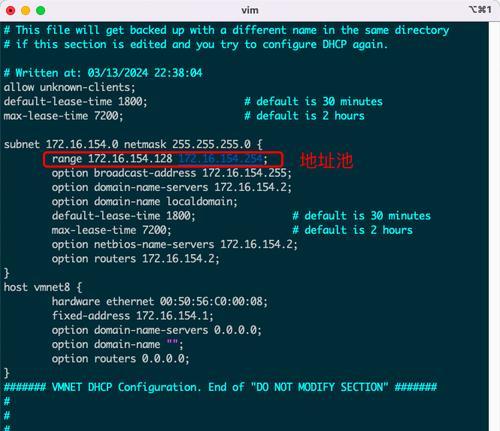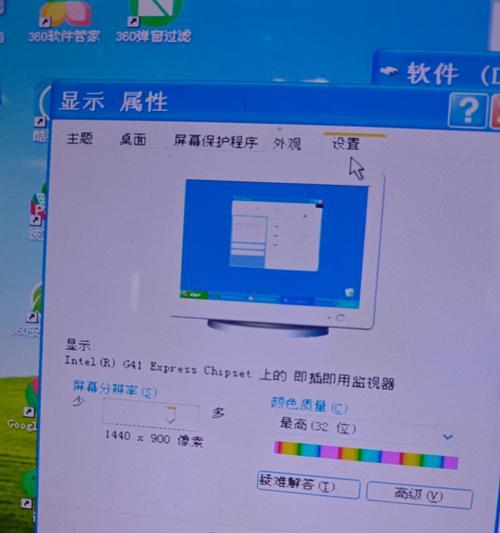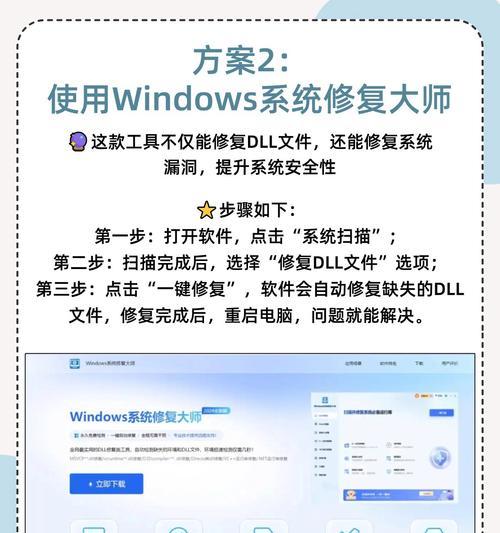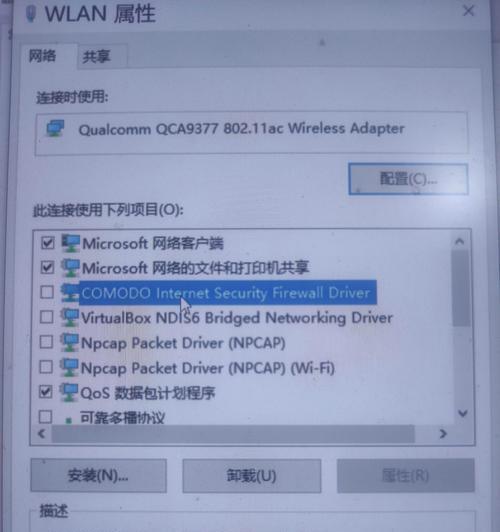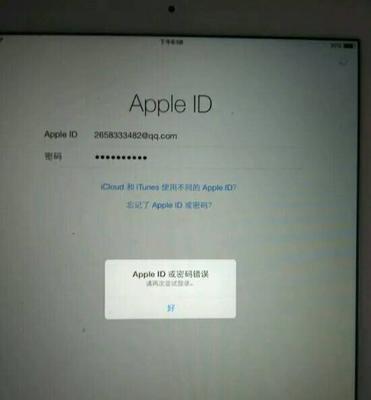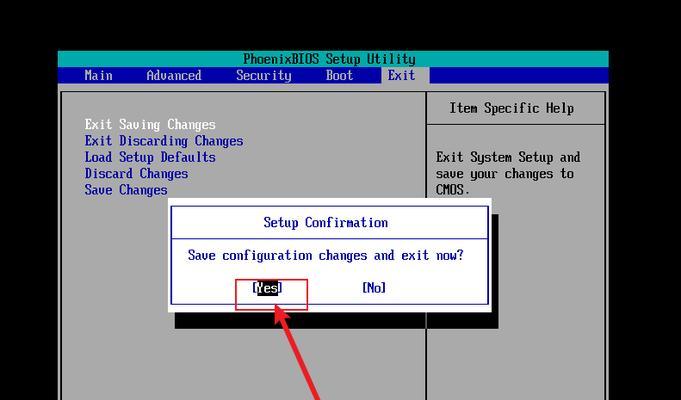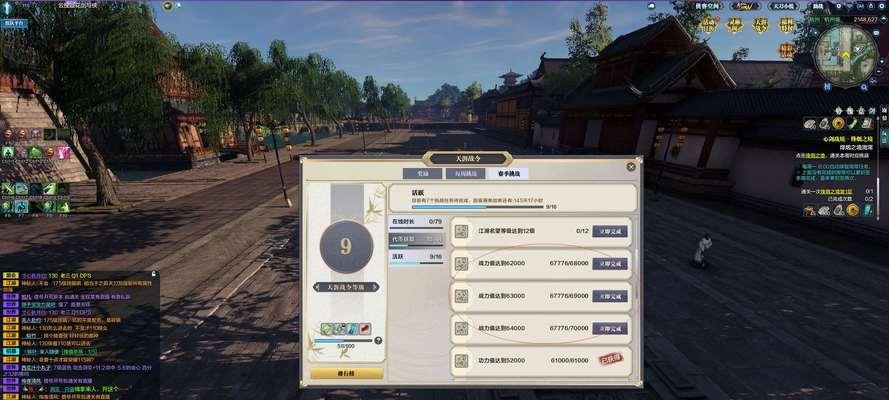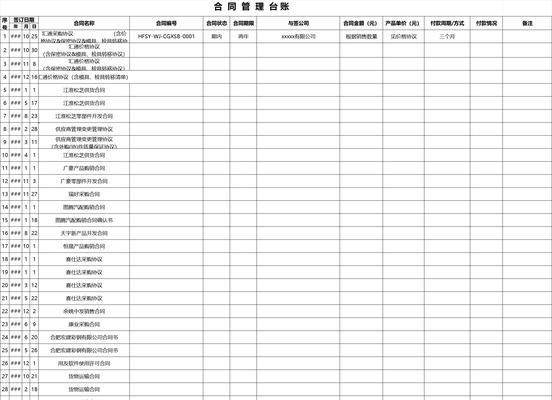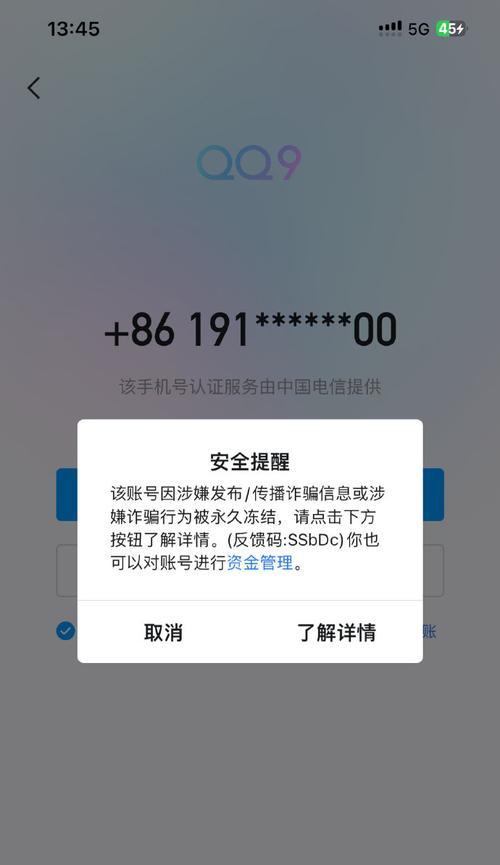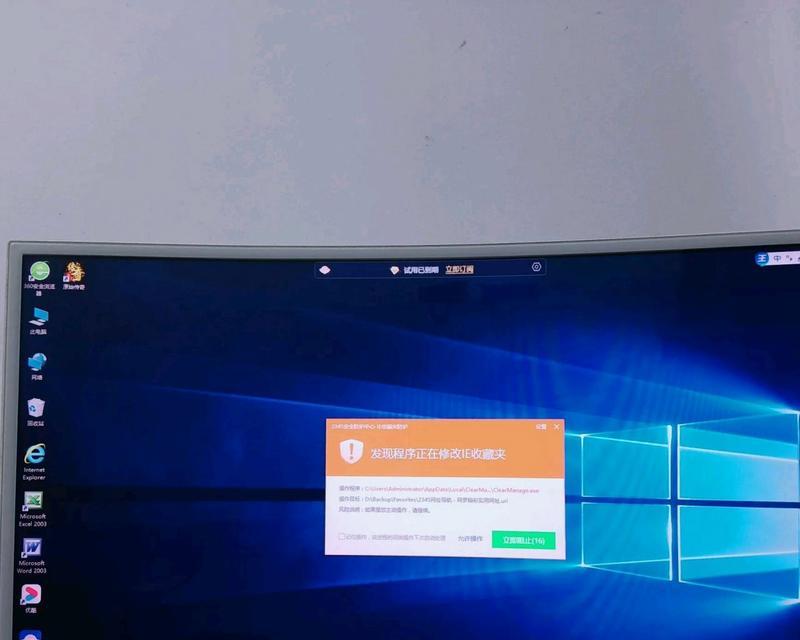在使用电脑的过程中,我们有时会遇到IP地址配置错误的问题,导致无法正常连接互联网或者局域网。本文将介绍如何快速修复电脑IP地址配置错误的方法,帮助读者解决此类问题。
检查网络连接
1.1确认网络线是否插紧:检查网络线是否与电脑和路由器连接牢固,没有松动或断开的现象。
1.2检查网络适配器状态:在控制面板中打开“网络和共享中心”,点击“更改适配器设置”,确认适配器是否启用且工作正常。
1.3重新启动路由器和电脑:有时候简单的重新启动可以解决网络连接问题,先关闭电脑,然后关闭路由器,待数秒后再依次开启。
检查IP地址配置
2.1打开命令提示符:按下Win+R键,在弹出窗口中输入“cmd”并回车,打开命令提示符窗口。
2.2输入ipconfig命令:在命令提示符中输入“ipconfig”,查看当前IP地址配置信息。
2.3检查IP地址、子网掩码和默认网关:确认IP地址、子网掩码和默认网关是否设置正确,如果有误可以手动修改。
自动获取IP地址
3.1使用DHCP自动获取:在命令提示符中输入“ipconfig/renew”,使计算机尝试自动获取新的IP地址。
3.2重置网络适配器:在命令提示符中输入“netshintipreset”,重置网络适配器的配置参数,然后重新启动电脑。
手动配置IP地址
4.1查找可用的IP地址:在本地网络中查找可用的IP地址,确保与其他设备的IP地址不冲突。
4.2打开网络和共享中心:在控制面板中打开“网络和共享中心”,点击“更改适配器设置”。
4.3右键点击适配器并选择属性:在适配器上右键点击,选择“属性”选项。
4.4配置IPv4地址:在属性窗口中找到“Internet协议版本4(TCP/IPv4)”选项,并点击“属性”。
4.5手动配置IP地址、子网掩码和默认网关:根据网络提供商提供的参数,手动输入IP地址、子网掩码和默认网关。
重启网络服务
5.1打开服务管理器:按下Win+R键,在弹出窗口中输入“services.msc”并回车,打开服务管理器。
5.2找到网络连接相关服务:在服务管理器中找到并右键点击“DHCP客户端”、“DNS客户端”和“网络位置感知”等服务。
5.3重新启动服务:在右键菜单中选择“重新启动”,重新启动这些服务。
安全软件和防火墙检查
6.1暂时关闭安全软件和防火墙:有时候安全软件和防火墙会阻止网络连接,可以尝试暂时关闭它们。
6.2检查安全软件和防火墙设置:确保安全软件和防火墙没有限制网络连接的设置。
更新网卡驱动程序
7.1打开设备管理器:按下Win+R键,在弹出窗口中输入“devmgmt.msc”并回车,打开设备管理器。
7.2展开网络适配器选项:在设备管理器中找到并展开“网络适配器”选项。
7.3更新网卡驱动程序:右键点击网络适配器,选择“更新驱动程序”,然后选择自动更新或手动下载最新版本驱动。
重置网络设置
8.1打开命令提示符:按下Win+R键,在弹出窗口中输入“cmd”并回车,打开命令提示符窗口。
8.2输入netsh命令:在命令提示符中输入“netshwinsockreset”,重置网络设置。
8.3重启电脑:重启电脑后,网络设置将会恢复为默认配置。
联系网络服务提供商
9.1咨询网络服务提供商:如果尝试了以上方法仍无法解决问题,可以联系网络服务提供商寻求帮助。
乃
通过以上步骤,我们可以尝试修复电脑IP地址配置错误的问题。如果问题仍然存在,建议联系网络服务提供商或专业的技术支持人员,获取进一步的帮助和指导。尽快解决IP地址配置错误,能够让我们更顺畅地使用互联网和局域网。